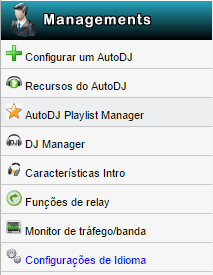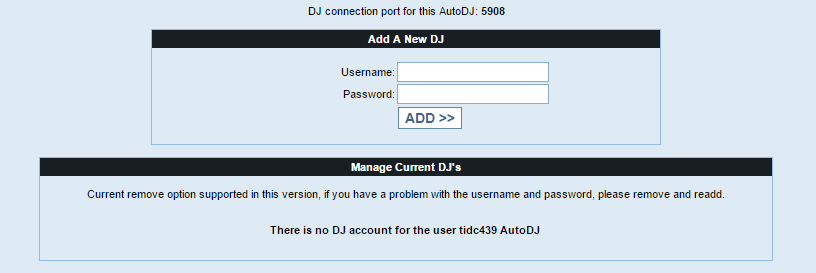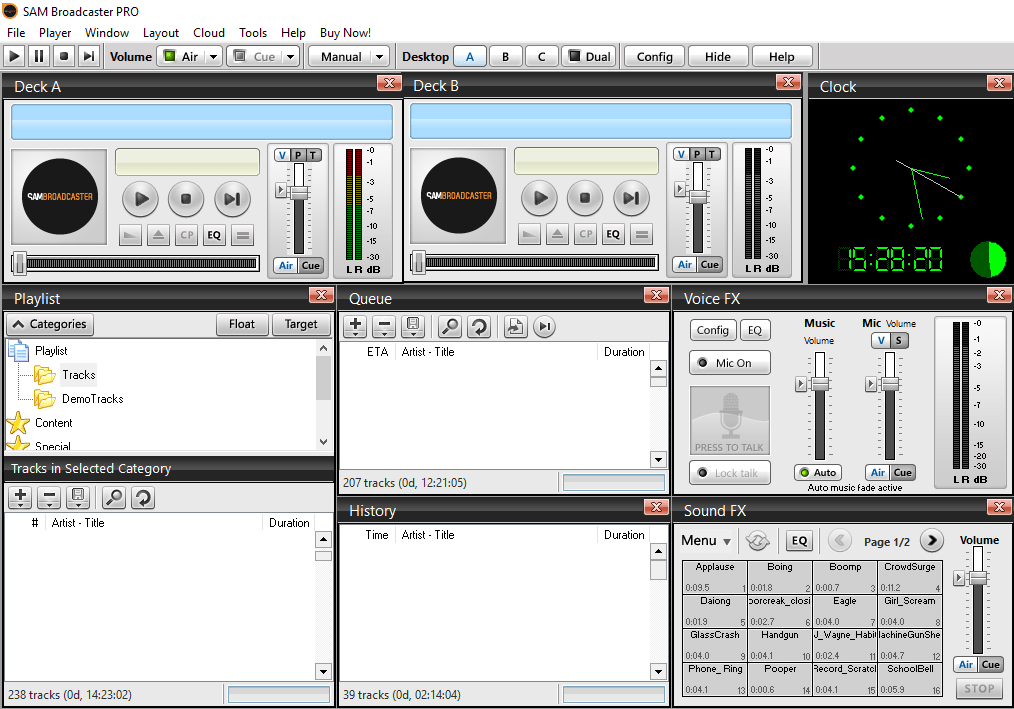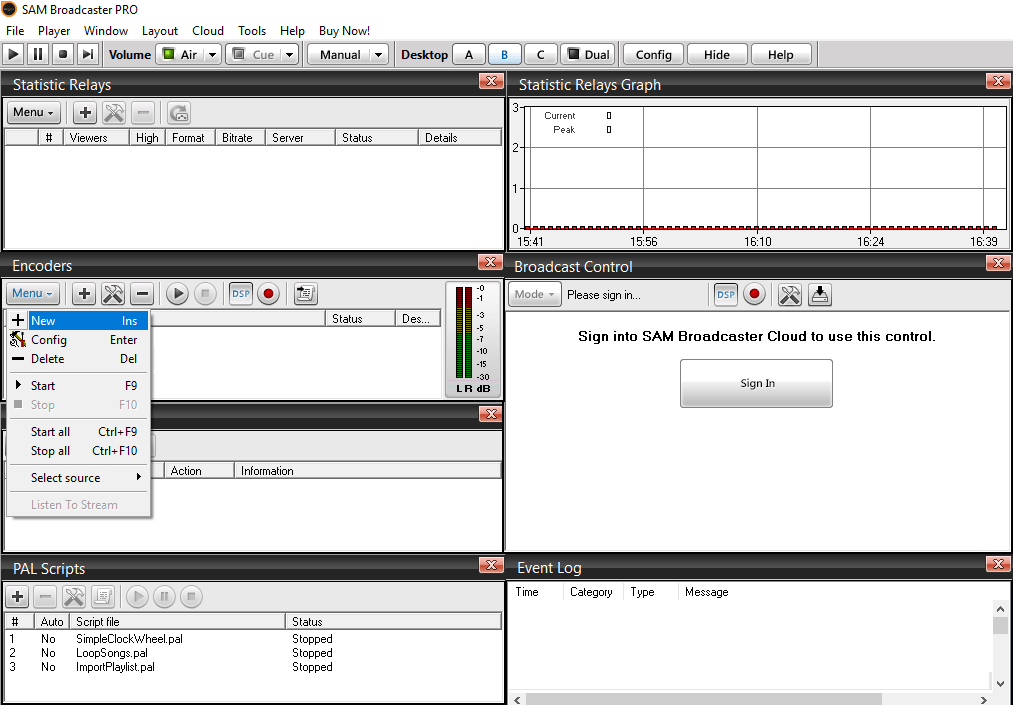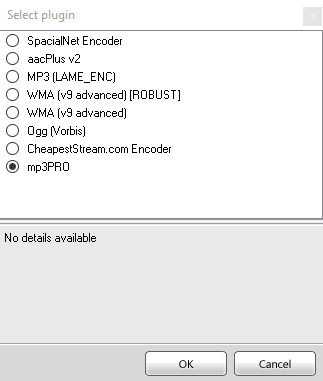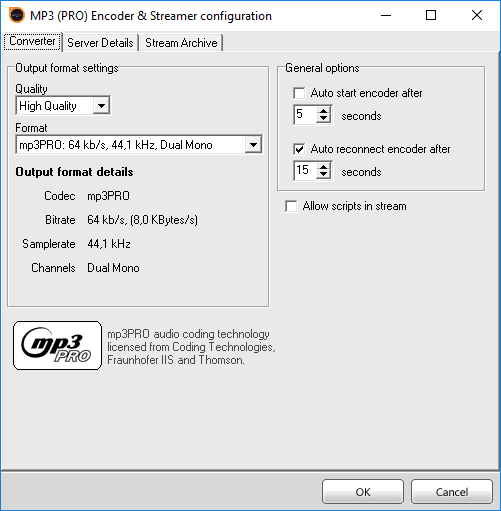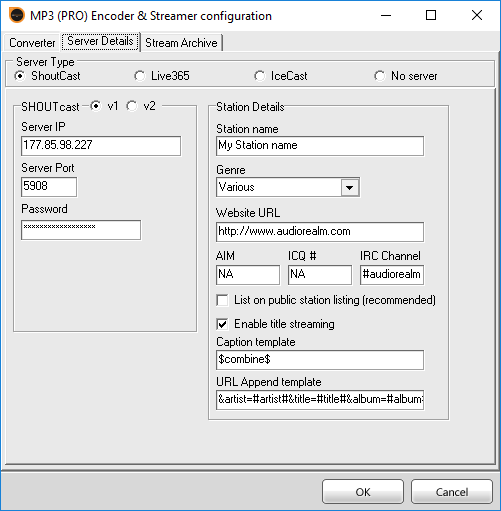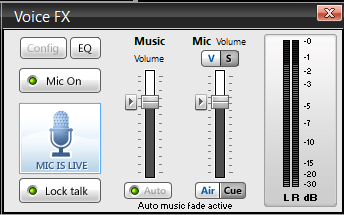Transmissão online com o SAM Broadcaster
Transmissão online com o SAM BroadcasterA configuração para transmissão online se inicia em seu painel do WHMSonic clicando na opção DJ Manager conforme imagem abaixo:Na tela seguinte será exibido a opção para criar um login e senha para o DJ da rádio. Pode criar quantos DJ’s desejar. Segue exemplo:Insira um nome de usuário para o DJ no campo Username e a senha no campo password e clique no botão ADD e será exibido uma tela conforme a tela abaixo:Configurando o SAMBroadcaster:O donwload do SAMBroadcaster pode ser feita no seguinte link: http://sam-broadcaster.softonic.com.br/download Após instalar o aplicativo a tela inicial do mesmo será semelhante a exibida abaixo:Na barra de ferramentas há o grupo Desktop separados em A, B e C. Por padrão o aplicativo se inicia no Desktop A e será necessário passar para o Desktop B e ir na opção Encoders > Menu > New conforme imagem abaixo:Irá ser exibida uma tela contendo várias opções de Encoders:
Escolha a opção mp3PRO e clique em OK e será exibida a tela de configuração do Encoder.
Escolha a opção de High Quality e formato 64 kb/s, 44,1 kHz, Dual Mono e clique na aba “Servers Details”.
Na aba "Server Details" mantenha a configuração do Shoutcast como V1 e preencha o IP do servidor (ou o hostname do servidor) e a porta que foram exibidas no final da configuração do DJ. O campo password deve ser preenchido mesclando o usuário com a senha no formato usuáriodj:senhadj e
clique em OK. Após configurar o plugin precisará inicia-lo clicando com o botão direito no nome do plugin e escolhendo a opção Start.
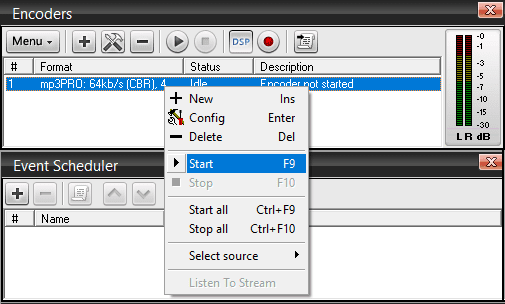
O encoder ficará conforme o print abaixo, com o status Encoding:
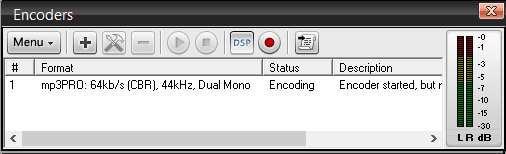
O SAMBroadcaster já está pronto para transmitir e as músicas a serem tocadas podem ser escolhidas no Desktop A.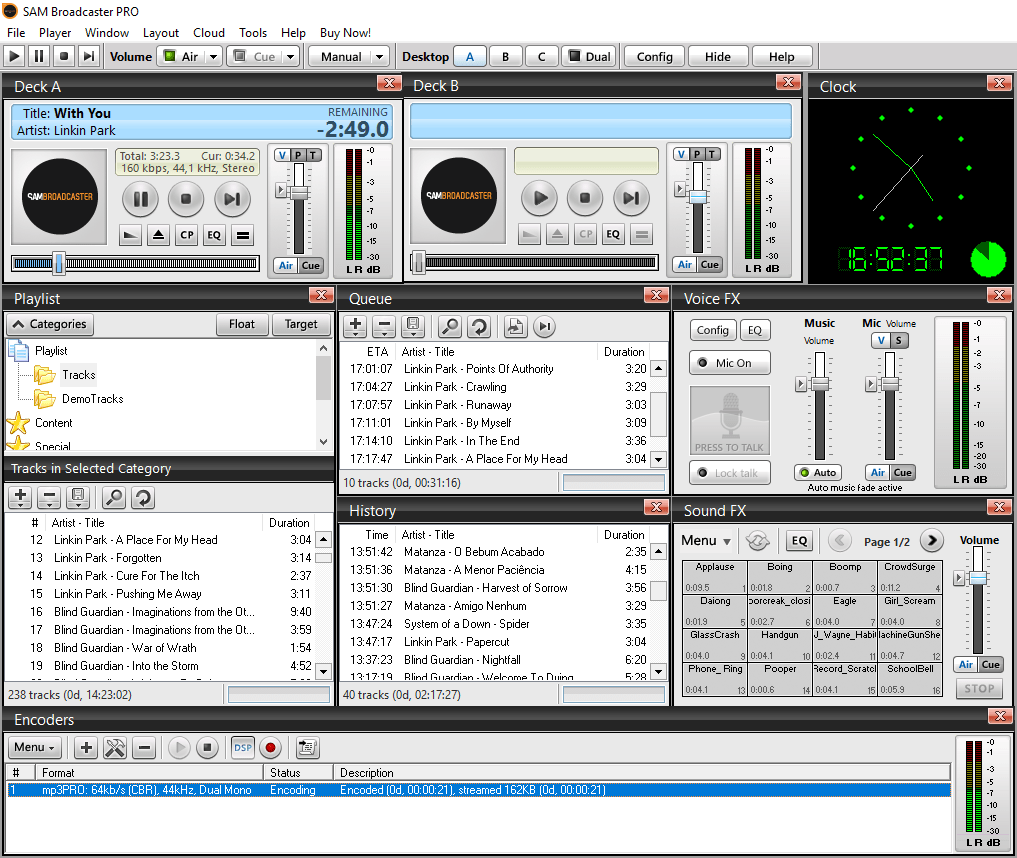
O DJ também pode fazer uma transmissão online pelo SAMBroadcaster na opção Voice FX clicando no botão "Mic On" e em seguida clicando na opção "Lock talk" conforme print abaixo:
Esse foi o nosso tutorial de criação de DJ e configuração do SAMBroadcaster, mas caso tenha qualquer problema durante a configuração contate nossa equipe de suporte pelo chat online ou telefone.
Esta resposta lhe foi útil?
Veja também
Powered by WHMCompleteSolution